iehe hierzu auch: Schalter - Felder
Sonderzeichen beim Datum
Das Personenformular gliedert sich in vier Hauptbereiche.
Im ersten Bereich werden die persönlichen Daten der Person eingetragen.
Der rechte Bereich enthält weitere Informationen zur Person.
Der mittlere Bereich ist für die Patenverwaltung vorgesehen.
Der vierte Bereich enthält Informationen über die Eltern und die Ehen/Partner der Person.
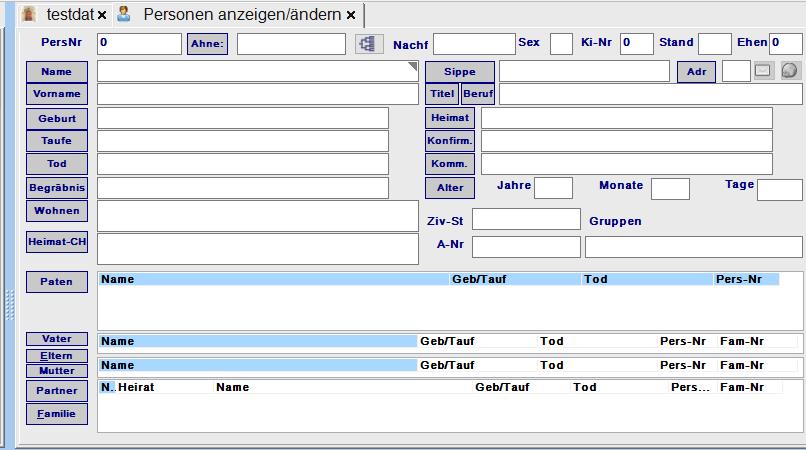
Pers-Nr: Die Pers-Nr wird von GESW-2000 fortlaufend vergeben und kann von Ihnen nicht geändert werden. Über die Pers-Nr haben Sie einen besonders schnellen Zugriff auf eine Person.
Siehe dazu aber: Wiederverwendung von Personen- und Familiennummern
Ahne: Die Ahnen-Nummer ist die Ahnen-Nummer nach Kekule. Sie kann zwar manuell eingegeben werden, steht dann aber für Suchfunktionen nicht zur Verfügung. Details können Sie im Kapitel zur Ahnen-Nummer nachlesen.
Nachf: Die Nachfahren-Nr ist unabhängig von der Ahnen-Nr. Sie kann zwar manuell eingegeben werden, steht dann aber für Suchfunktionen nicht zur Verfügung. Verwenden Sie daher die Berechnungsautomatik von GESW-2000. Details können Sie im Kapitel zur Nachfahren-Nummer nachlesen.
Sex: Das Datenfeld muss ausgefüllt werden. Möglich ind M, F, U und G
Ki-Nr: Kind Nummer
Wenn Ihnen bekannt ist, das wievielte Kind einer Familie Sie gerade erfassen, tragen Sie die Kinder-Nr hier ein.
Wenn diese Nummer nicht vom Programm geändert werden soll, muss man ein F (für fest) dahinter eingeben. Also z.B. 5F
Anderenfalls vergibt GESW-2000 eine fortlaufende Nummer für die Kinder einer Familie, deren Reihenfolge Sie aber auch automatisch korrigieren können, wenn ein Geburts- oder Taufdatum vorhanden ist.
Stand: Der Kindstand gibt Auskunft über das Kindschaftsverhältnis zu den Eltern.
Will man einen unzulässigen Eintrag vornehmen, erfolgt ein Hinweis auf die möglichen Eingaben.
Wichtig ist hier das u für unehelich. Damit wird auch das Kennzeichen für unehelich gesteuert.
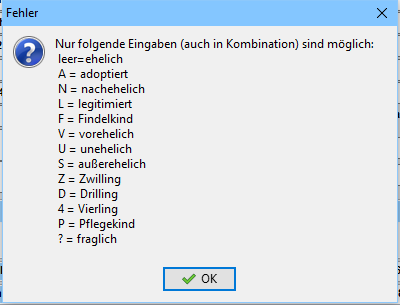
Die Zeichen können miteinander kombiniert werden, der Eintrag erfolgt unmittelbar ohne Trennzeichen hintereinander (UZ).
Hierzu ein Hinweis: hat man im Personenformular beim Druck den Druck des Standes aktiviert, wird dort bei leerem Feld automatisch ehelich stehen, möchte man das nicht, kann man die Ausgabe "ehelich" unterdrücken lassen:
Name: Namensformular Namensvariante
Ecke beim Namensfeld - Feldnotiz
Vorname: Namensformular Vornamensvarianten
Sippe: Der Familienname in der heutigen Schreibweise oder eine Eingabe, mit der Sie einen zusammenhängenden Familienstrang
kennzeichnen können. Der Sippenname erscheint hinter dem Namen in Klammern.
Titel/Beruf: Dieses Feld fast den Titel (z.B. Dr. med.) und den Beruf (Arzt) zusammen. Die Daten werden in der Namenserfassung in
getrennte Felder eingegeben und können getrennt verwaltet werden.
Über Weitere Daten lassen sich Berufe und Titel mit Datum Ort, Historie und Quellen erfassen.
Achtung: bei der Eingabe von Titeln und Berufen darf wie bei den Orten KEIN KOMMA verwendet werden.
Ein Komma ist ein Steuerzeichen und bewirkt, dass die Eingabe in die nächste Zeile rutscht. Benutzen Sie statt dessen ein Semikolon.
Ehen: Die Anzahl der Ehen wird beim Einfügen einer Person in eine Familie automatisch hochgezählt. Stimmt die Anzahl der Ehen oder die Reihenfolge der Ehen nicht, kann eine Person aus allen Ehen gelöscht und die Ehezahl auf 0 gesetzt werden. Werden die Ehen im Formular Weitere Ehen angezeigt, können sie mit <F3>, <F4> oder über die entsprechenden Schaltflächen sortiert und gespeichert werden.
Addr: Die Adresse einer Person. Mit einem Klick wird das Adressformular angezeigt. Es ist selbsterklärend.
Ist die Zeile e-Mail und WWW ausgefüllt, kann über entsprechende Schalter im Personenformular direkt das E-Mail Programm oder die Homepage aufgerufen werden.
Nach diesem Feld kann mit der Datentabelle gesucht werden. Die gefundenen Einträge können mit der Funktion "Excel Tabelle" exportiert und z.B. für das Erstellen von Serienbriefen genutzt werden.
Neu ist in 2000 hierzu auch der Adressbaum in dem die verschiedenen Adresse angezeigt werden.
ToDo:
Das Feld ToDo ist durch "Aufgaben" abgelöst worden und ist im Zusatzfenster unter Kontrollschalter zu finden.
Erfassung von Daten: Siehe hierzu: Daten mit Inhalt verschieben oder kopieren.
Geburt: Das Geburtsdatum wird über das Datumsformular erfasst und sollte möglichst immer zumindest durch annähernde Schätzung eingegeben werden. Somit ist eine sinnvolle Einordnung der Person in den Auswertungen möglich.
Siehe hierzu auch: Programme/Tools "Leere Datumswerte füllen" .
Einträge lassen sich zwischen Geburt und Taufe verschieben/kopieren
Exkurs: Daten Schätzung Tools/Datumsfelder füllen und löschen
Vater: 25 Jahre vor der Eheschließung, 26 Jahre vor dem 1. Kind
Mutter: 21 Jahre vor der Eheschließung, 22 Jahre vor dem 1. Kind
Heirat: 1 Jahr vor
1. Kind, 25 Jahre nach Geburt des Ehemannes oder 21 Jahre nach Geburt der EhefrauKind: 1 Jahr nach der Eheschließung, 2 Jahre nach dem älteren Geschwisterkind
Taufe: Auch das Taufdatum wird über das Datumsformular erfasst. Sind Geburt und Taufe vorhanden, hat wenn nichts anderes eingestellt ist, bei allen Listen das Geburtsdatum Vorrang. Ist kein Geburtsdatum vorhanden, wird das Taufdatum angezeigt. Man muss also nicht unbedingt ein Geburtsdatum mit v (vor) eingeben.
Tod: Todesdaten.
Begräbnis: Begräbnisdaten. Auch hier hat das Todesdatum Vorrang. Ist kein Todesdatum vorhanden wird als Ersatz das Beerdigungsdatum angezeigt, wenn es vorhanden ist.
Ort: siehe Orteformular
Paten: siehe die ausführliche Darstellung Paten in der Historie und Paten und Zeugenverwaltung
Heimat-O: Es öffnet sich ein Feld, wie Sie es von der Historie her kennen. Geben Sie für eine Schweizer Familienforschung den bzw. die Heimatort/e ein.
hier können in der Historie nicht definierte Wohnorte eingetragen werden, nach den Begriffen kann auch gesucht werden, siehe dazu die
Die Wohnung kann aber auch im Ortsfamilienbuch als Filter benutzt werden um z.B. Ortsfremde zu erfassen. Dazu ist es erforderlich bei der Konfiguration bei HATORT nicht gleich sondern enthält zu wählen.
Beispiel
Detmold später Bielefeld
Für genau definierte Wohnungen und Zeiten eignen sich eher die weitere Daten.
Heimat: Der Heimatort oder das Gebiet, den bzw. das die Person durch Heirat, Flucht, Vertreibung, Umsiedlung oder Auswanderung verlassen hat oder in das sie eingewandert ist.
Konfirmation: hier können Sie sowohl die Konfirmation als auch die Firmung eingeben.
Kommunion: Feld für den Eintrag der Kommunion
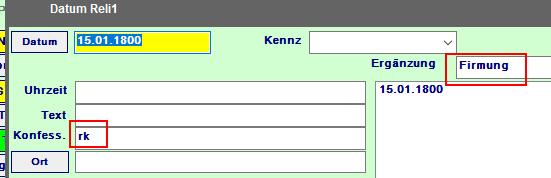
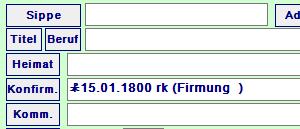
Eine Verschiebung/Tausch der Einträge ist möglich. Felder verschieben, kopieren
Ziv-St: Zivilstand (ledig, verheiratet, geschieden, verwitwet usw.) der Person zum Zeitpunkt des Todes.
Eingabeautomatik: l=ledig, w=Witwer/Witwe, g=geschieden. Die Buchstaben mit Enter bestätigen.
A-Nr: Eine alte Personen-Nummer, die aus einem Import einer anderen Genealogie stammt oder manuell eingegeben wurde.
Gruppe: Ein Gruppenbegriff, der die Genealogie einteilt und auf den, beim Druck oder bei einem GEDCOM-Import, zugegriffen werden kann, es kann beliebig verwendet werden. Beispiel bei der Verkartung eines Kirchspiels für die einzelnen Dörfer.
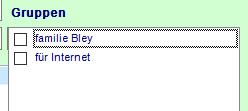
Mit dem Klick auf das weiße Feld unter Gruppe, werden die bereits definierten Gruppen angezeigt.
Vater, Mutter: Sofern der Person Eltern zugeordnet wurden, werden sie hier angezeigt.
Familie: Hier werden die Ehen der Person mit den Partnern angezeigt.
Mit einem Klick auf den Schalter wechselt man zur markierten Familie oder aber zu den Eltern.
Ein entsprechender Aufruf kann auch durch den Doppelklick auf die Personen- oder Familiennummer erfolgen.
Zurück wechselt man indem man im Familienformular auf die Familiennummer des Kindes klickt.